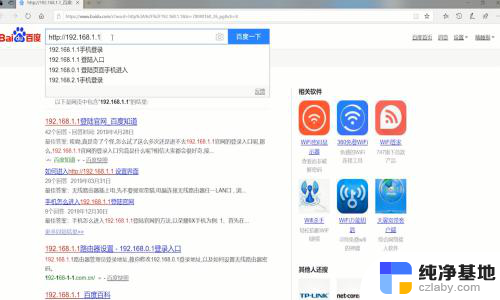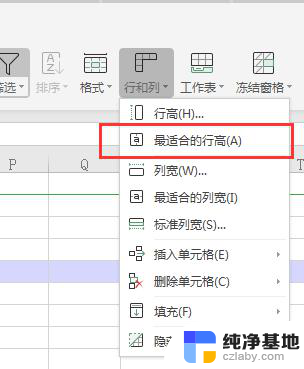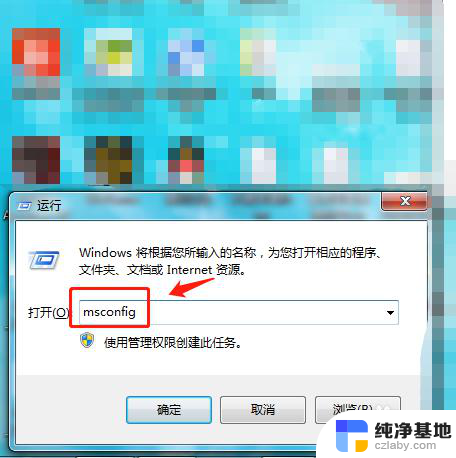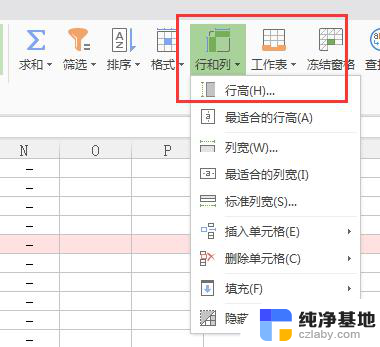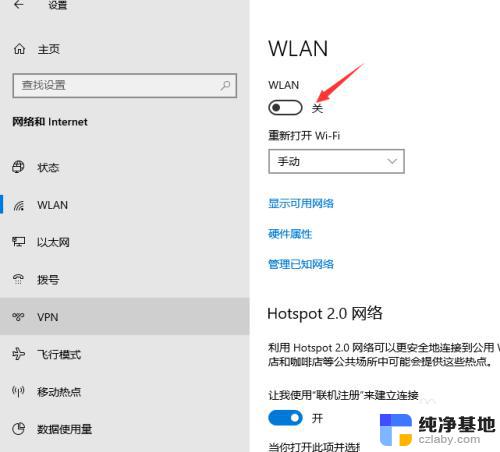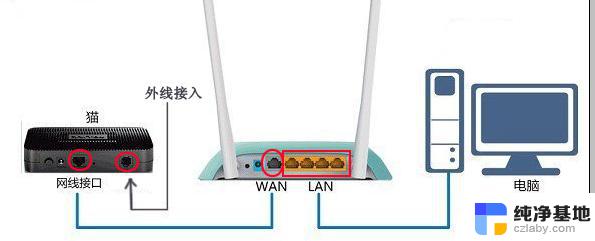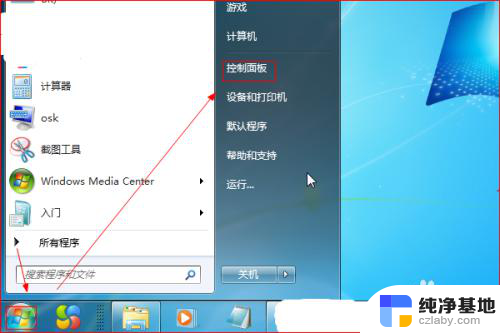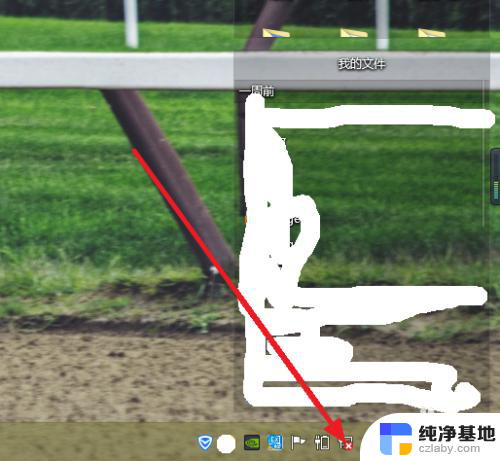怎样提高电脑wifi网速
更新时间:2024-08-01 15:46:11作者:yang
随着互联网的普及和电脑的智能化,人们对于电脑wifi网速的要求也越来越高,许多人在使用无线上网时常常会遇到网速缓慢的情况,影响了他们的上网体验。怎样才能提高电脑wifi网速呢?有哪些方法可以帮助我们在无线上网时提升网速呢?接下来我们将探讨一些实用的方法,帮助大家提高无线上网的网速。
方法如下:
1调节网卡工作速度。 2在“我的电脑”右击,选择“管理”,点击“设备管理器”。
2在“我的电脑”右击,选择“管理”,点击“设备管理器”。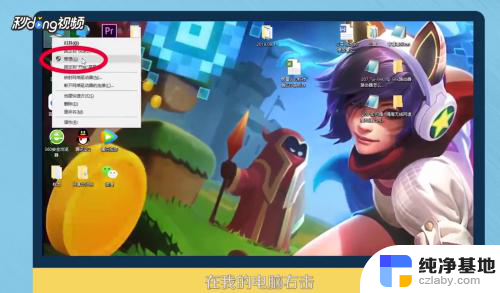 3打开“网络适配器”,找到“无线网卡”,双击。
3打开“网络适配器”,找到“无线网卡”,双击。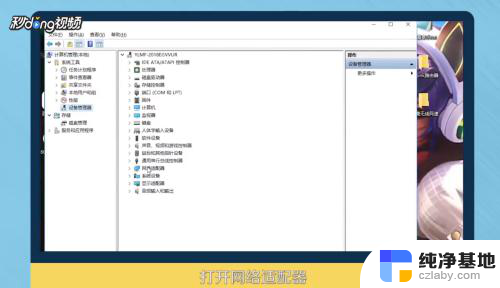 4点击“高级选项卡”,在“属性”里选择“连接速度和双工模式”。然后在其下选择“100全双工”,网卡即可全速工作。
4点击“高级选项卡”,在“属性”里选择“连接速度和双工模式”。然后在其下选择“100全双工”,网卡即可全速工作。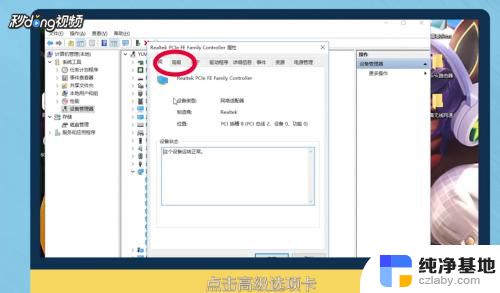 5更换无线路由器信道。在浏览器中输入“192.168.0.1”。
5更换无线路由器信道。在浏览器中输入“192.168.0.1”。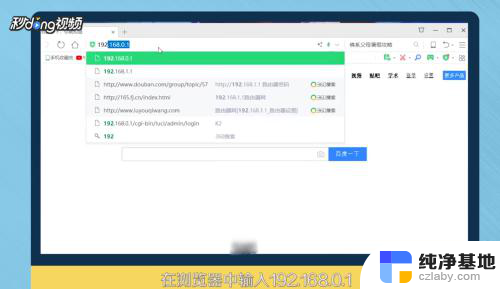 6回车,按照提示输入账号密码,点击“确定”登录路由器。
6回车,按照提示输入账号密码,点击“确定”登录路由器。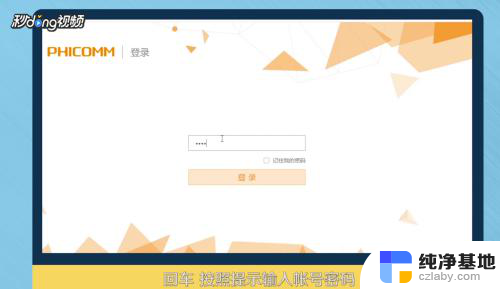 7点击“无线设置”在信道中选择“1”或“6”或“11”,任选一个,点击“保存”即可。
7点击“无线设置”在信道中选择“1”或“6”或“11”,任选一个,点击“保存”即可。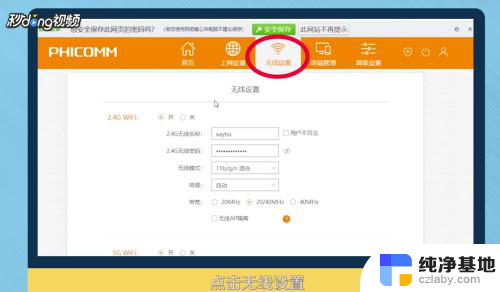 8总结如下。
8总结如下。
以上是提高电脑wifi网速的全部内容,如果您需要,可以按照这些步骤进行操作,希望对大家有所帮助。